Artigos Relacionados
Paso 08: Calendario de reuniones en Gestiona
Para acceder al calendario de Reuniones, haga clic en el icono que se muestra a continuación:

El sistema abrirá la pantalla de Calendario.

En la esquina superior izquierda, verá el calendario más pequeño y, justo debajo, puede configurar qué tipos de reuniones aparecerán en el calendario.
De forma predeterminada, se seleccionarán todos. Para ocultar algún tipo de reunión, simplemente haga clic en la reunión deseada que se sombreará, como se muestra a continuación:

Para registrar una nueva Reunión, simplemente haga clic en el día deseado. Se abrirá una ventana para agregar el evento.

- Título: Establezca el nombre de la reunión.
- Líder: Elija el líder de la reunión de resultados.
- Cuando: Establece la hora de la reunión.
- Donde: Registre el lugar donde se llevará a cabo la reunión.
- Início: Registrar la fecha y hora de inicio de la reunión de resultados.
- Término: Registre la fecha y hora de finalización de la reunión de resultados.
- Tipo de reunião: Seleccione si el evento será RR (Reunión de Resultados), REMON (Reunión de Monitoria), Reunión de Apoyo, Formación, General o Feedback.
Después de registrar toda la información, haga clic en Grabar para agregar el evento.
Haga clic en el evento deseado.

Para ver más opciones de eventos, haga clic en Cambiar detalles.

El sistema abrirá la pantalla para Cambiar evento.

Pestaña de eventos
De forma predeterminada, el líder de la reunión y sus subordinados se seleccionarán como participantes. Para invitar a más personas, simplemente escriba el nombre de usuario deseado en el campo «Agregar invitado».
También en esta pantalla, podemos seleccionar si se enviará un correo electrónico para avisarnos sobre la reunión.
IMPORTANTE:
El envío de correos electrónicos de invitación requiere que el Monitor de tareas esté habilitado. Si no tiene esta función habilitada, consulte a su Administrador, Facilitador, Consultor o Soporte de Quattrus.
Puede configurar la reunión como Completada seleccionando la fecha en el campo Fecha de finalización. También puede incluir una descripción de la reunión y adjuntar archivos.
Pestaña Pendiente
En esta pestaña puede agregar acciones que se definen durante la reunión y delegarlas directamente a los usuarios responsables.
Seleccione la prioridad del elemento pendiente, registre la acción que se debe realizar, el motivo, cómo o dónde se debe realizar, quién será el responsable del elemento pendiente, la fecha de inicio/finalización de la acción y registre el valor estimado para llevar a cabo el mismo tiene un costo.
Las acciones que se registren en la pestaña de pedencias aparecerán en la lista de acciones pendientes de cada responsable para que pueda darle seguimiento.
Al finalizar, el responsable debe marcar la tramitación como cumplida.
Pestaña de participantes
Caso um participante não possa comparecer na reunião, você poderá registrar um substituto para o usuário.
Pestaña Actas
La opción Actas está destinada a registrar la agenda de la reunión, las decisiones o las políticas que se definen durante la reunión.
El Líder de la Reunión o su Facilitador podrán redactar el Acta de la Reunión, los demás participantes sólo podrán consultar el Acta.